解决电脑启动不了磁盘启动错误的方法(排查和修复电脑磁盘启动错误的有效方法)
电脑在启动过程中出现磁盘启动错误是一个常见的问题,给用户带来了困扰。本文将介绍一些排查和修复电脑磁盘启动错误的有效方法,帮助用户快速恢复电脑的正常启动。

1.检查硬件连接:确定硬盘和数据线是否连接正常,检查是否有松动或者损坏的情况。
2.检查BIOS设置:检查BIOS设置中是否将硬盘设为启动优先级第一,并启用正确的启动模式。
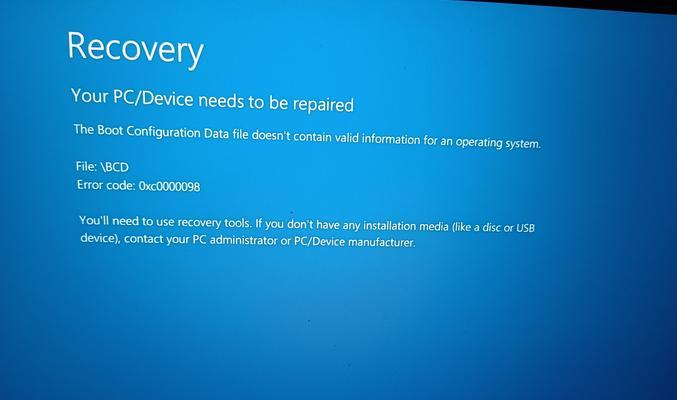
3.使用启动修复工具:尝试使用Windows系统自带的启动修复工具,如“自动修复”或“恢复到上一次正常运行状态”。
4.检查磁盘分区表:使用磁盘管理工具检查磁盘的分区表是否损坏,尝试修复或重新创建分区表。
5.检查磁盘文件系统:使用磁盘检查工具(如chkdsk)扫描和修复磁盘上的文件系统错误。
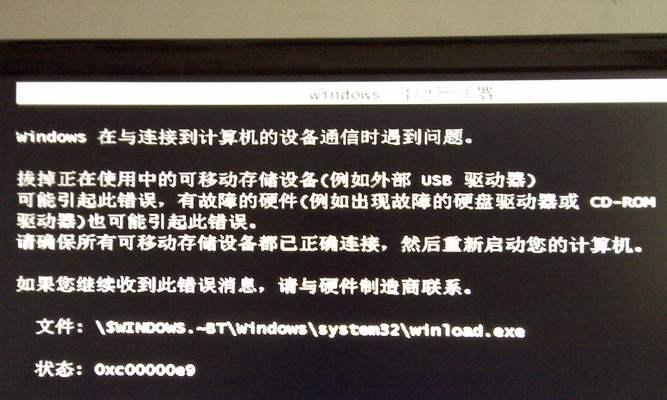
6.使用系统恢复点:如果电脑之前创建了系统恢复点,可以尝试还原到较早的恢复点,以解决启动问题。
7.更新驱动程序:通过更新硬盘控制器的驱动程序,以确保驱动程序与操作系统兼容,并修复可能导致启动错误的问题。
8.检查硬盘健康状态:使用硬盘健康检测工具(如CrystalDiskInfo)检查硬盘的健康状态,确认是否存在硬件故障。
9.清除CMOS设置:将电脑的CMOS设置恢复为默认值,以解决可能由于错误设置而导致的启动问题。
10.使用救援启动盘:制作或使用救援启动盘(如WindowsPE)来修复启动错误,可以尝试重建启动引导记录。
11.进行重新安装:如果以上方法无法解决问题,可以考虑重新安装操作系统来修复启动错误。
12.寻求专业帮助:如果您对电脑的硬件和软件不熟悉,或以上方法无效,建议寻求专业技术人员的帮助。
13.避免重复操作:在排查和修复过程中,避免重复尝试相同的方法,以免造成更严重的问题。
14.定期备份数据:为了避免数据丢失和启动问题带来的困扰,定期备份重要数据,以防万一。
15.保持系统更新:及时安装系统和驱动程序的更新,可以减少启动错误的可能性。
电脑启动不了磁盘启动错误可能由硬件连接问题、BIOS设置、磁盘分区表、磁盘文件系统等多种原因引起。本文介绍了一些排查和修复方法,希望能帮助用户解决电脑启动问题,恢复正常使用。在处理此类问题时,建议谨慎操作,并及时备份重要数据,以免造成不可逆的损失。
标签: 电脑启动不了
相关文章

最新评论